一周 GNOME 之旅:品味它和 KDE 的是是非非(第三节 GNOME应用)
应用
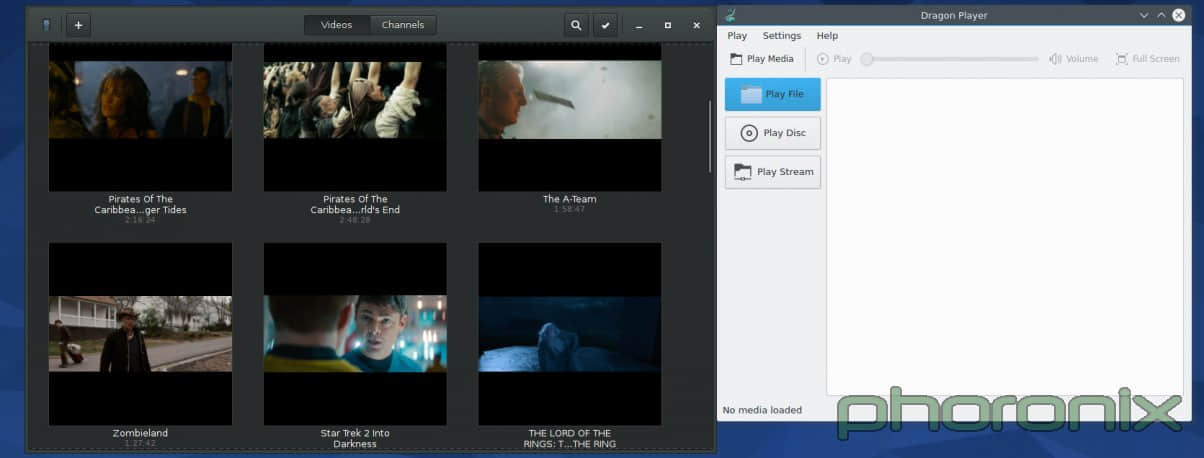
这是一个基本扯平的方面。每一个桌面环境都有一些非常好的应用,也有一些不怎么样的。再次强调,Gnome 把那些 KDE 完全错失的小细节给做对了。我不是想说 KDE 中有哪些应用不好。他们都能工作,但仅此而已。也就是说:它们合格了,但确实还没有达到甚至接近100分。
Gnome 在左边,KDE 在右边。KDE 的 Dragon 播放器运行得很好,清晰的标出了播放文件、URL或和光盘的按钮,正如你在 Gnome Videos 中能做到的一样……但是在便利的文件名和用户的友好度方面,Gnome 多走了一小步。它默认显示了在你的电脑上检测到的所有影像文件,不需要你做任何事情。KDE 有 [Baloo][](正如之前的 Nepomuk,LCTT 译注:这是 KDE 中一种文件索引服务框架)为什么不使用它们?它们能列出可读取的影像文件……但却没被使用。
下一步……音乐播放器
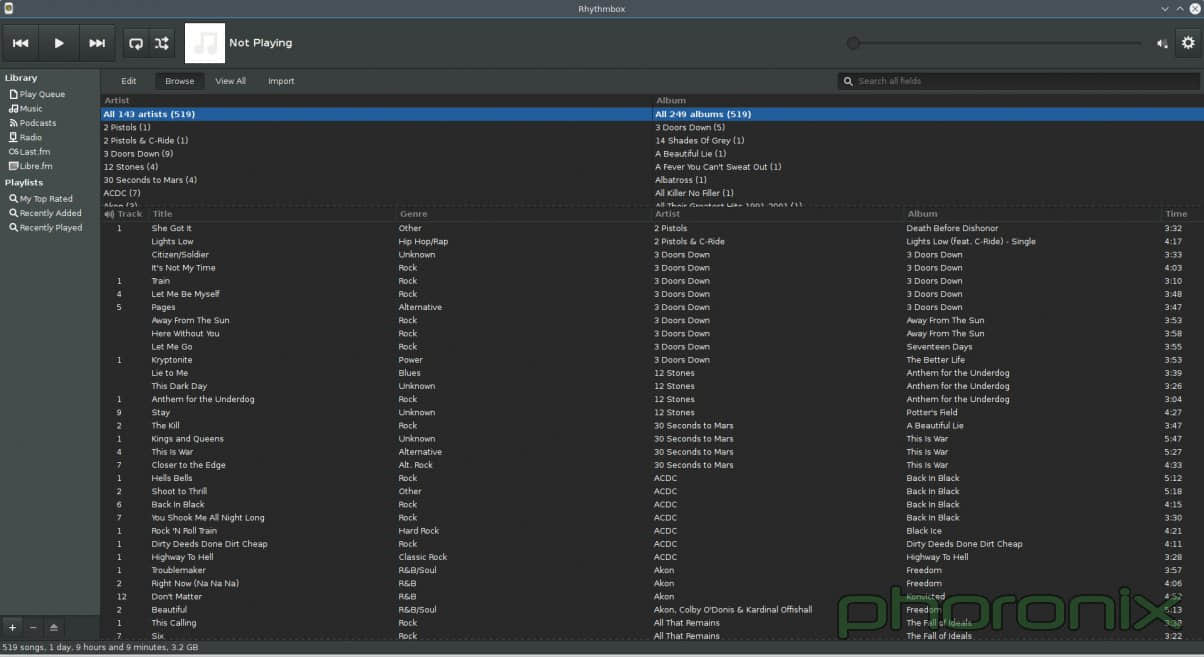
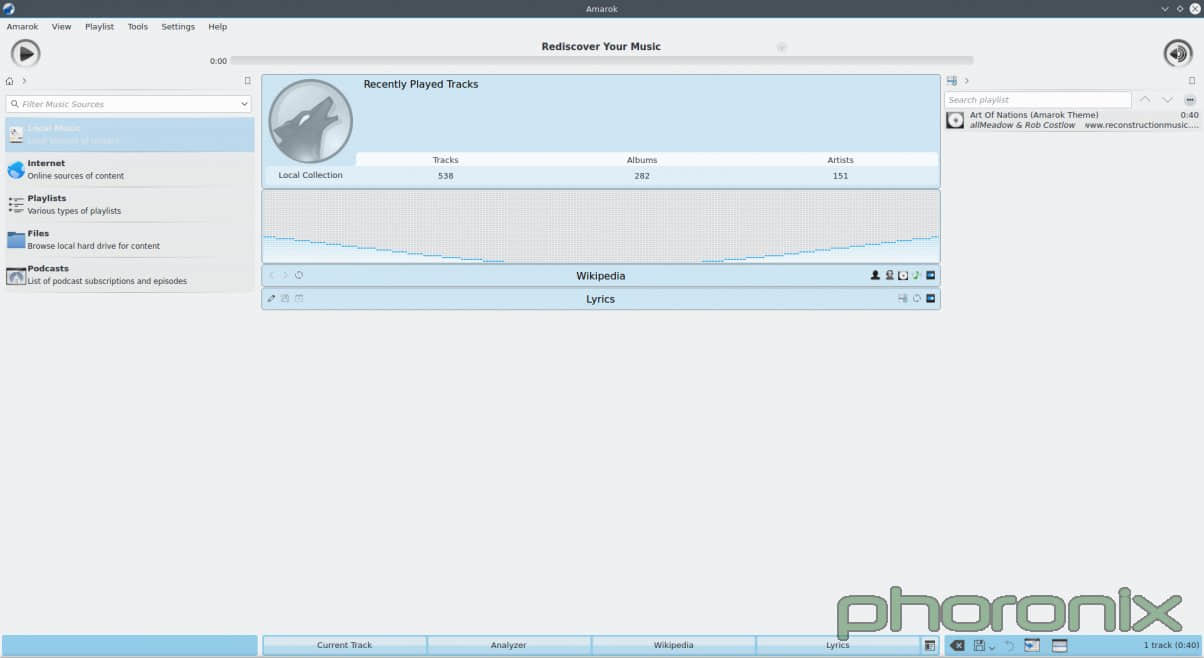
这两个应用,左边的是 Rhythmbox ,右边的是 Amarok,都是打开后没有做任何修改直接截屏的。看到差别了吗?Rhythmbox 看起来像个音乐播放器,直接了当,排序文件的方法也很清晰,它知道它应该是什么样的,它的工作是什么:就是播放音乐。
Amarok 感觉就像是某个人为了展示而把所有的扩展和选项都尽可能地塞进一个应用程序中去,而做出来的一个技术演示产品(tech demos),或者一个库演示产品(library demos)——而这些是不应该做为产品装进去的,它只应该展示其中一点东西。而 Amarok 给人的感觉却是这样的:好像是某个人想把每一个感觉可能很酷的东西都塞进一个媒体播放器里,甚至都不停下来想“我想写啥来着?一个播放音乐的应用?”
看看默认布局就行了。前面和中心都呈现了什么?一个可视化工具和集成了维基百科——占了整个页面最大和最显眼的区域。第二大的呢?播放列表。第三大,同时也是最小的呢?真正的音乐列表。这种默认设置对于一个核心应用来说,怎么可能称得上理智?
软件管理器!它在最近几年当中有很大的进步,而且接下来的几个月中,很可能只能看到它更大的进步。不幸的是,这是另一个 KDE 做得差一点点就能……但还是在终点线前以脸戗地了。
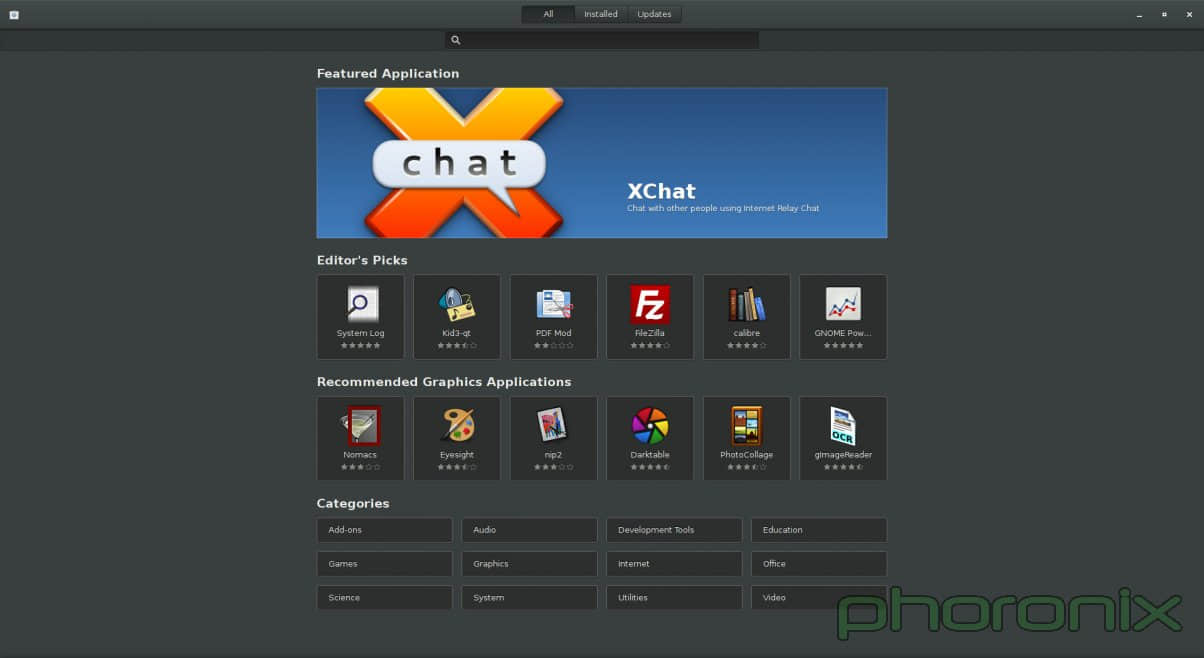
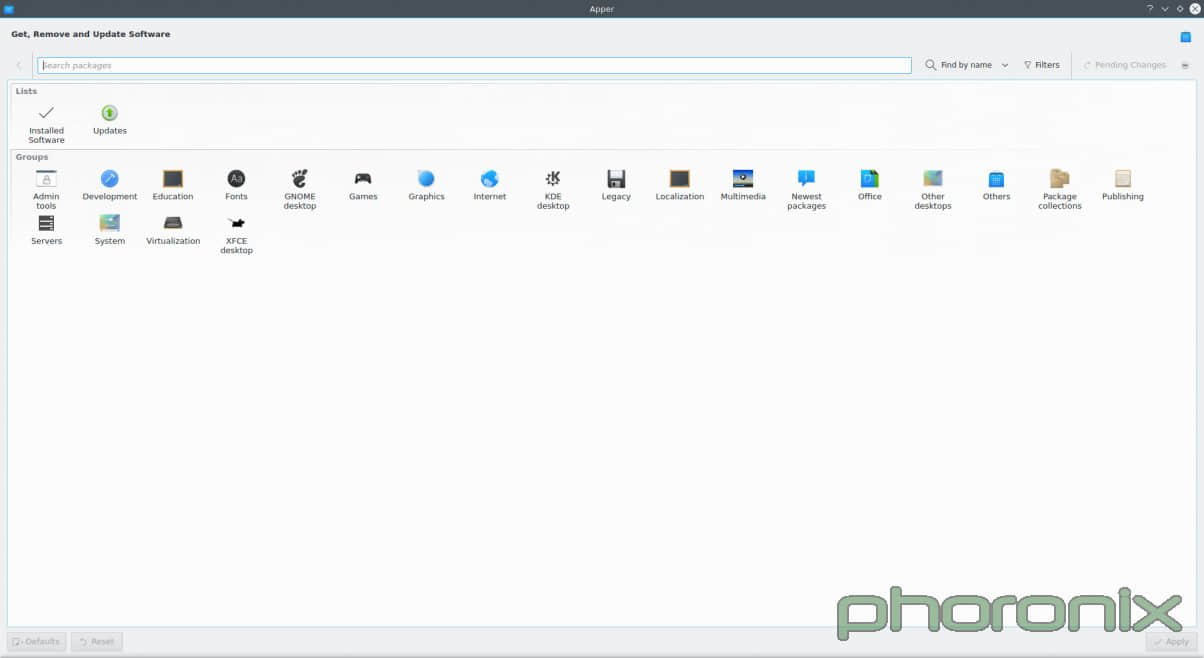
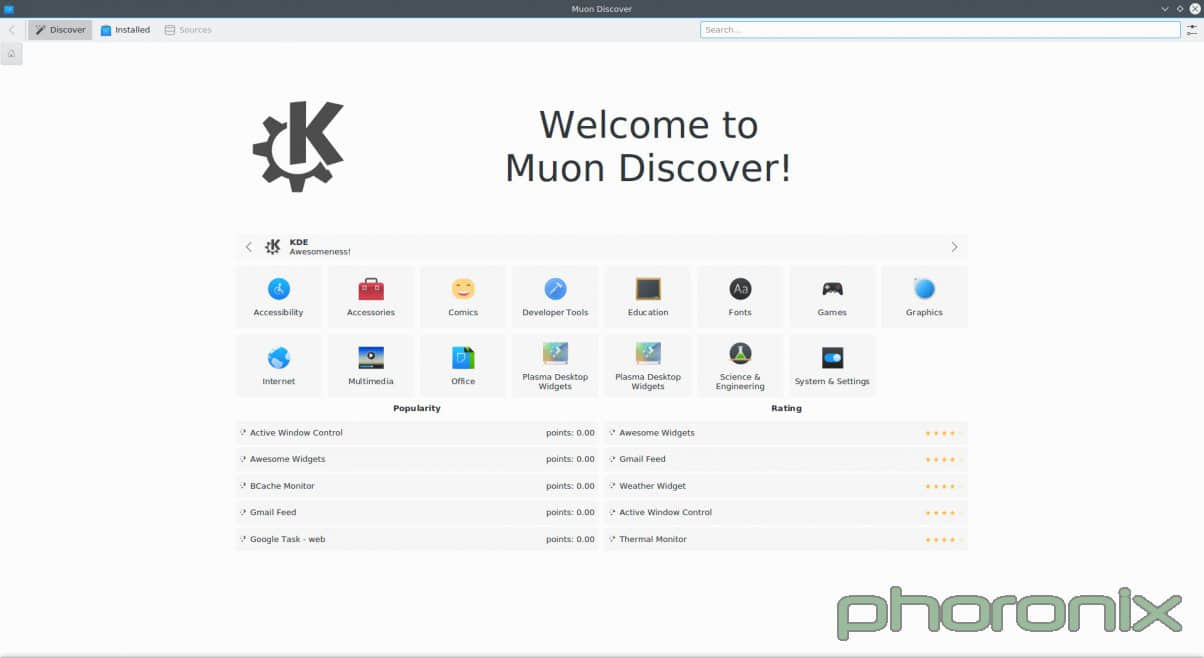
Gnome 软件中心可能是我的新的最爱的软件中心,先放下牢骚等下再发。Muon, 我想爱上你,真的。但你就是个设计上的梦魇。当 VDG 给你画设计草稿时(草图如下),你看起来真漂亮。白色空间用得很好,设计简洁,类别列表也很好,你的整个“不要分开做成两个应用程序”的设计都很不错。
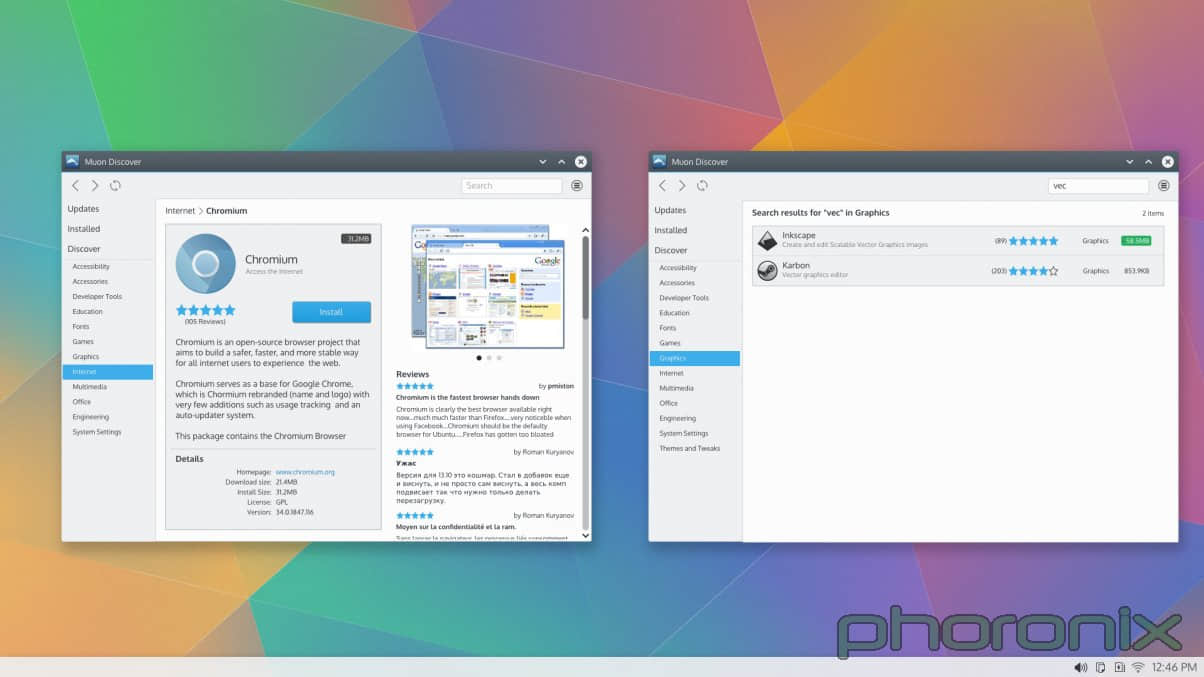
接着就有人为你写代码,实现真正的UI,但是,我猜这些家伙当时一定是喝醉了。
我们来看看 Gnome 软件中心。正中间是什么?软件,软件截图和软件描述等等。Muon 的正中心是什么?白白浪费的大块白色空间。Gnome 软件中心还有一个贴心便利特点,那就是放了一个“运行”的按钮在那儿,以防你已经安装了这个软件。便利性和易用性很重要啊,大哥。说实话,仅仅让 Muon 把东西都居中对齐了可能看起来的效果都要好得多。
Gnome 软件中心沿着顶部的东西是什么,像个标签列表?所有软件,已安装软件,软件升级。语言简洁,直接,直指要点。Muon,好吧,我们有个“发现”,这个语言表达上还算差强人意,然后我们又有一个“已安装软件”,然后,就没有然后了。软件升级哪去了?
好吧……开发者决定把升级独立分开成一个应用程序,这样你就得打开两个应用程序才能管理你的软件——一个用来安装,一个用来升级——自从有了新立得图形软件包管理器以来,首次有这种破天荒的设计,与任何已存的软件中心的设计范例相违背。
我不想贴上截图给你们看,因为我不想等下还得清理我的电脑,如果你进入 Muon 安装了什么,那么它就会在屏幕下方根据安装的应用名创建一个标签,所以如果你一次性安装很多软件的话,那么下面的标签数量就会慢慢的增长,然后你就不得不手动检查清除它们,因为如果你不这样做,当标签增长到超过屏幕显示时,你就不得不一个个找过去来才能找到最近正在安装的软件。想想:在火狐浏览器中打开50个标签是什么感受。太烦人,太不方便!
我说过我会给 Gnome 一点打击,我是认真的。Muon 有一点做得比 Gnome 软件中心做得好。在 Muon 的设置栏下面有个“显示技术包”,即:编辑器,软件库,非图形应用程序,无 AppData 的应用等等(LCTT 译注:AppData 是软件包中的一个特殊文件,用于专门存储软件的信息)。Gnome 则没有。如果你想安装其中任何一项你必须跑到终端操作。我想这是他们做得不对的一点。我完全理解他们推行 AppData 的心情,但我想他们太急了(LCTT 译注:推行所有软件包带有 AppData 是 Gnome 软件中心的目标之一)。我是在想安装 PowerTop,而 Gnome 不显示这个软件时我才发现这点的——因为它没有 AppData,也没有“显示技术包”设置。
更不幸的事实是,如果你在 KDE 下你不能说“用 Apper 就行了”,因为……
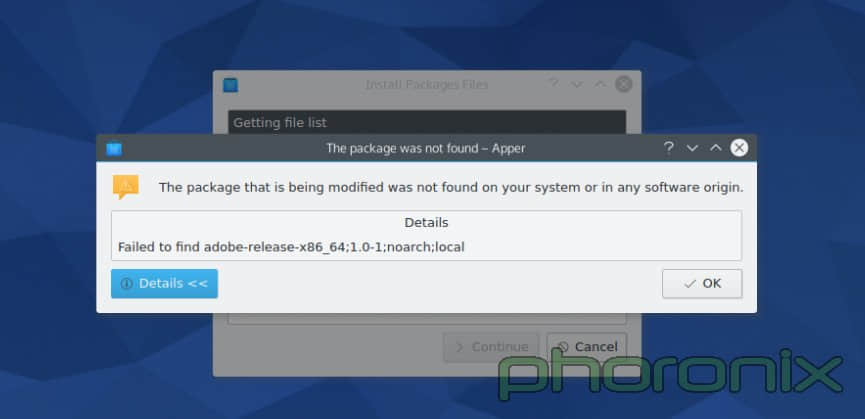
Apper 对安装本地软件包的支持大约在 Fedora 19 时就中止了,几乎两年了。我喜欢关注细节与质量。
via: http://www.phoronix.com/scan.php?page=article&item=gnome-week-editorial&num=3
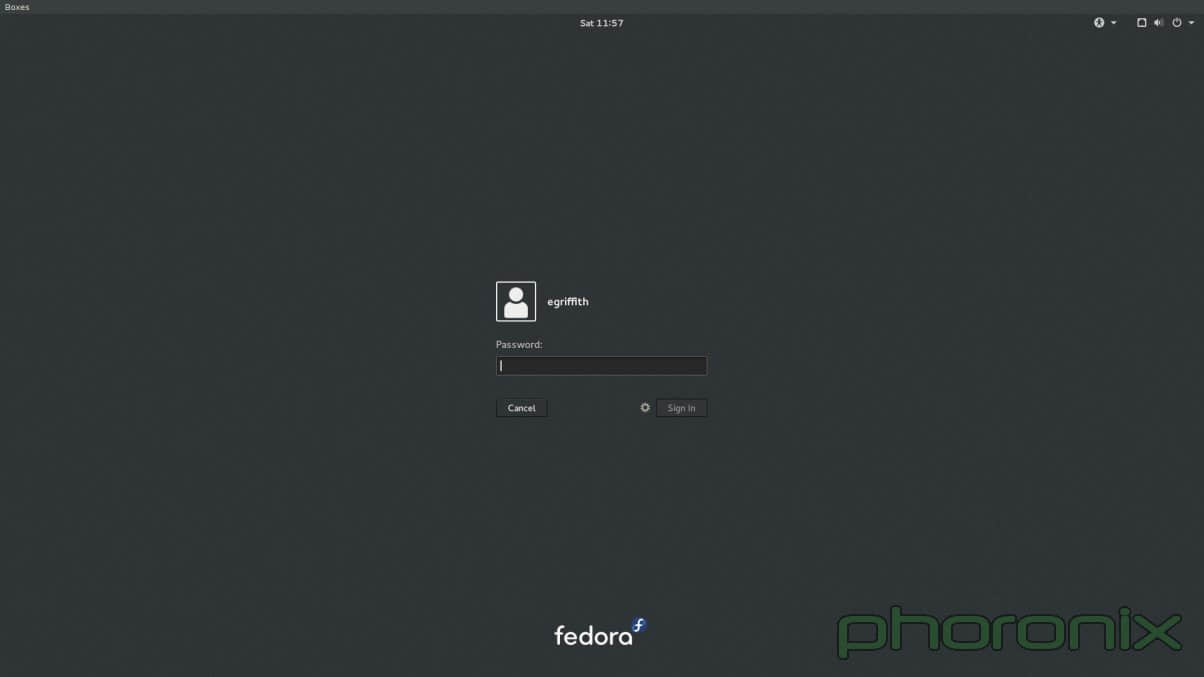
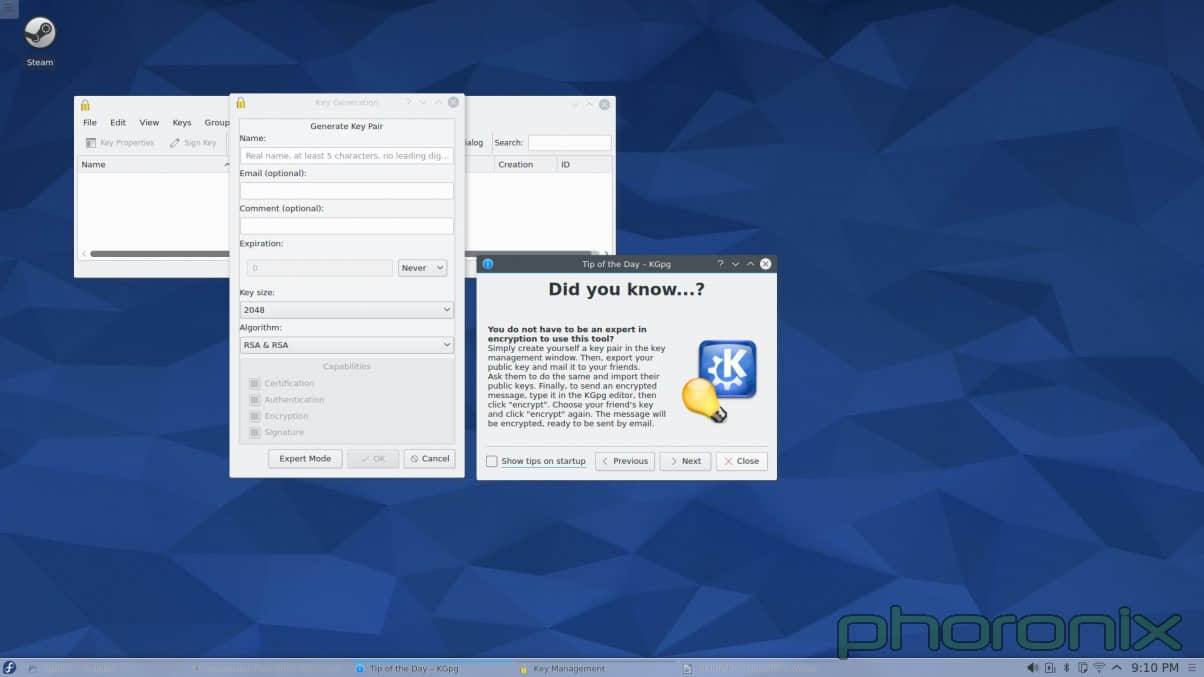
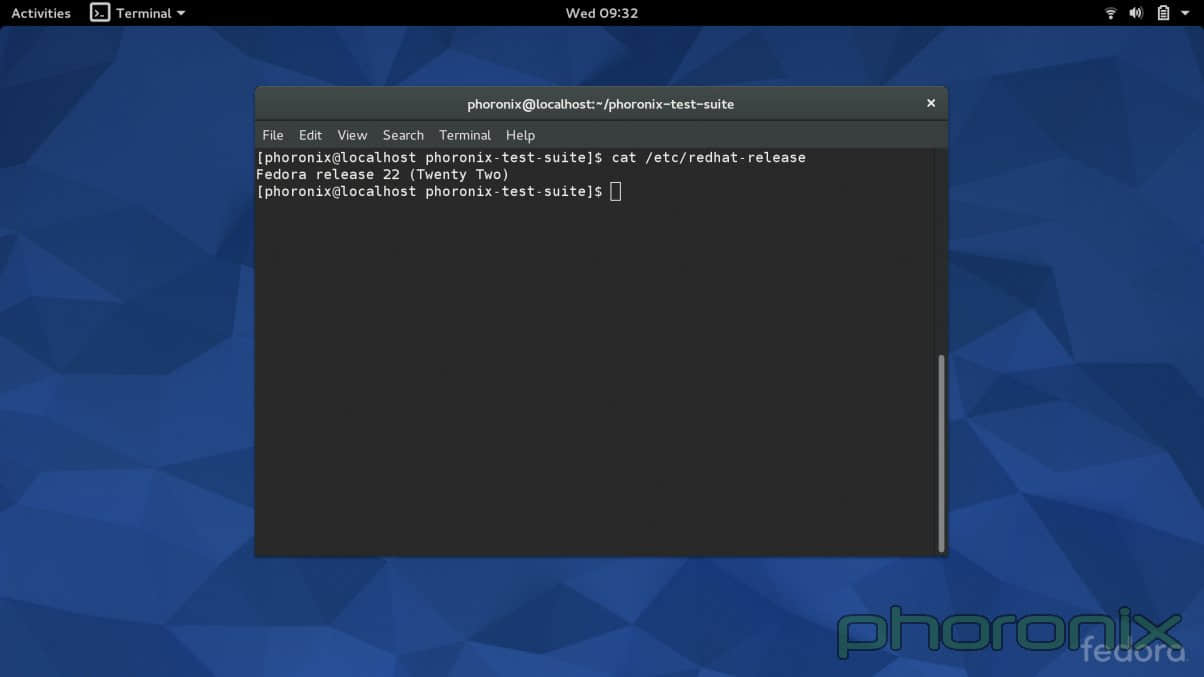

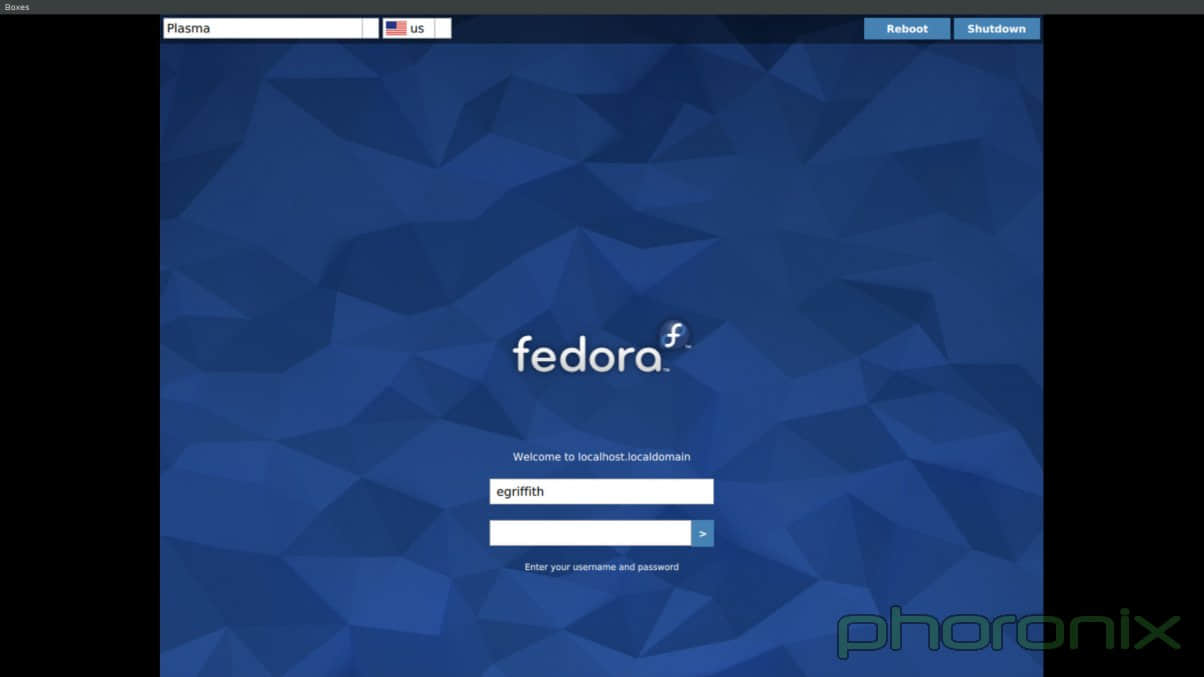
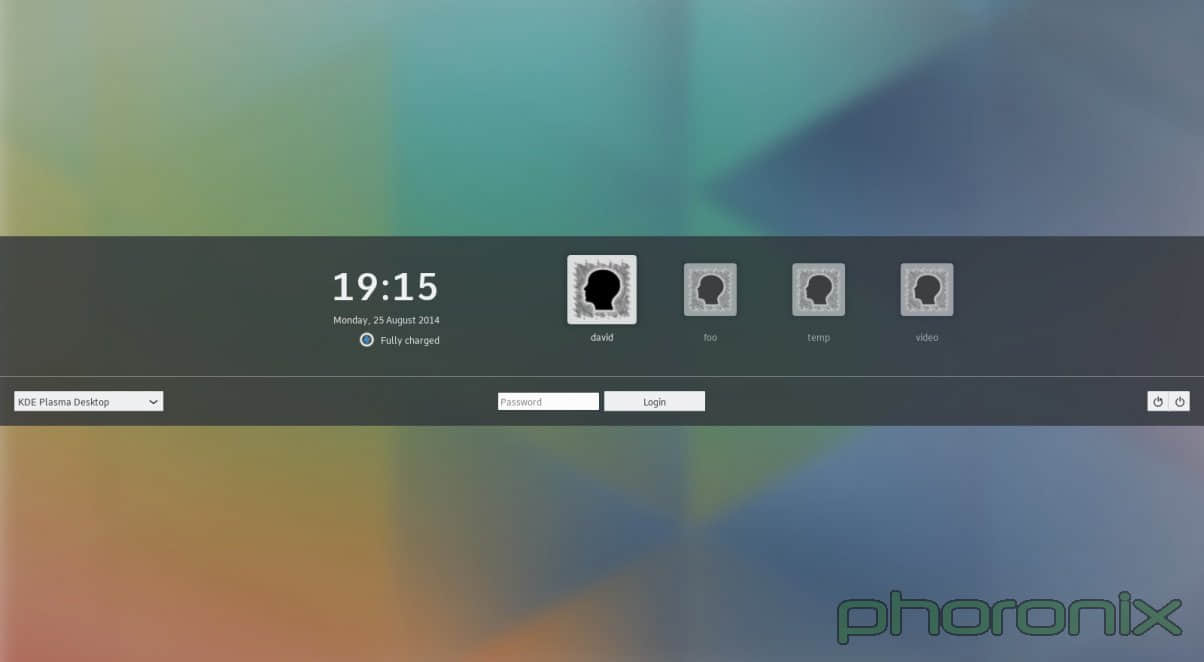
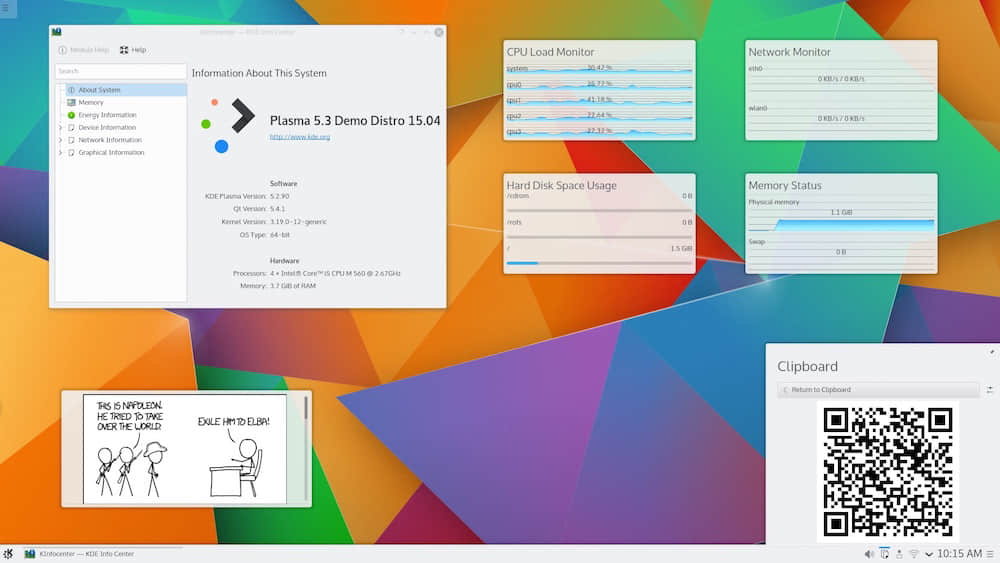
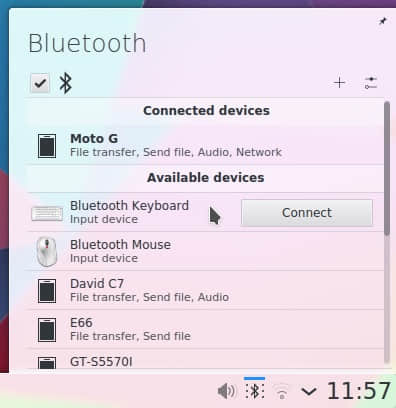
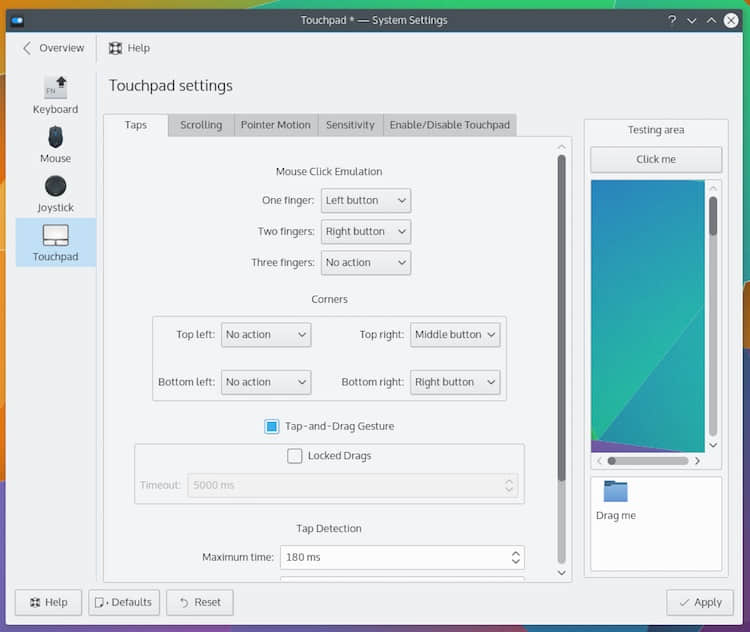


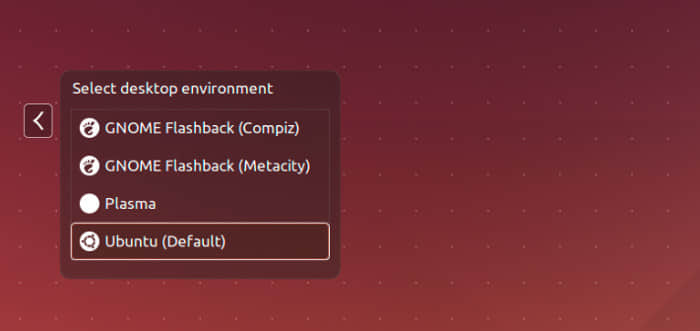
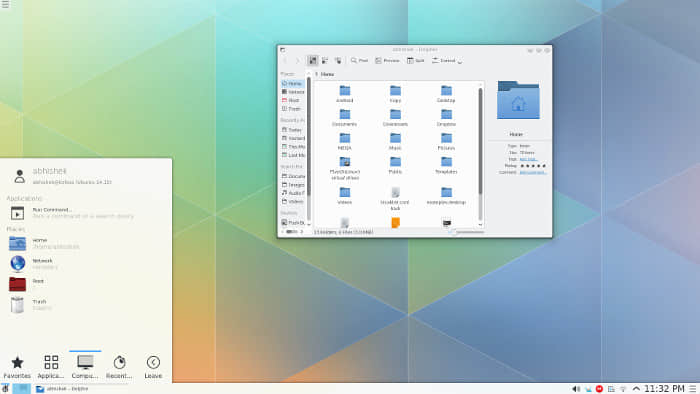
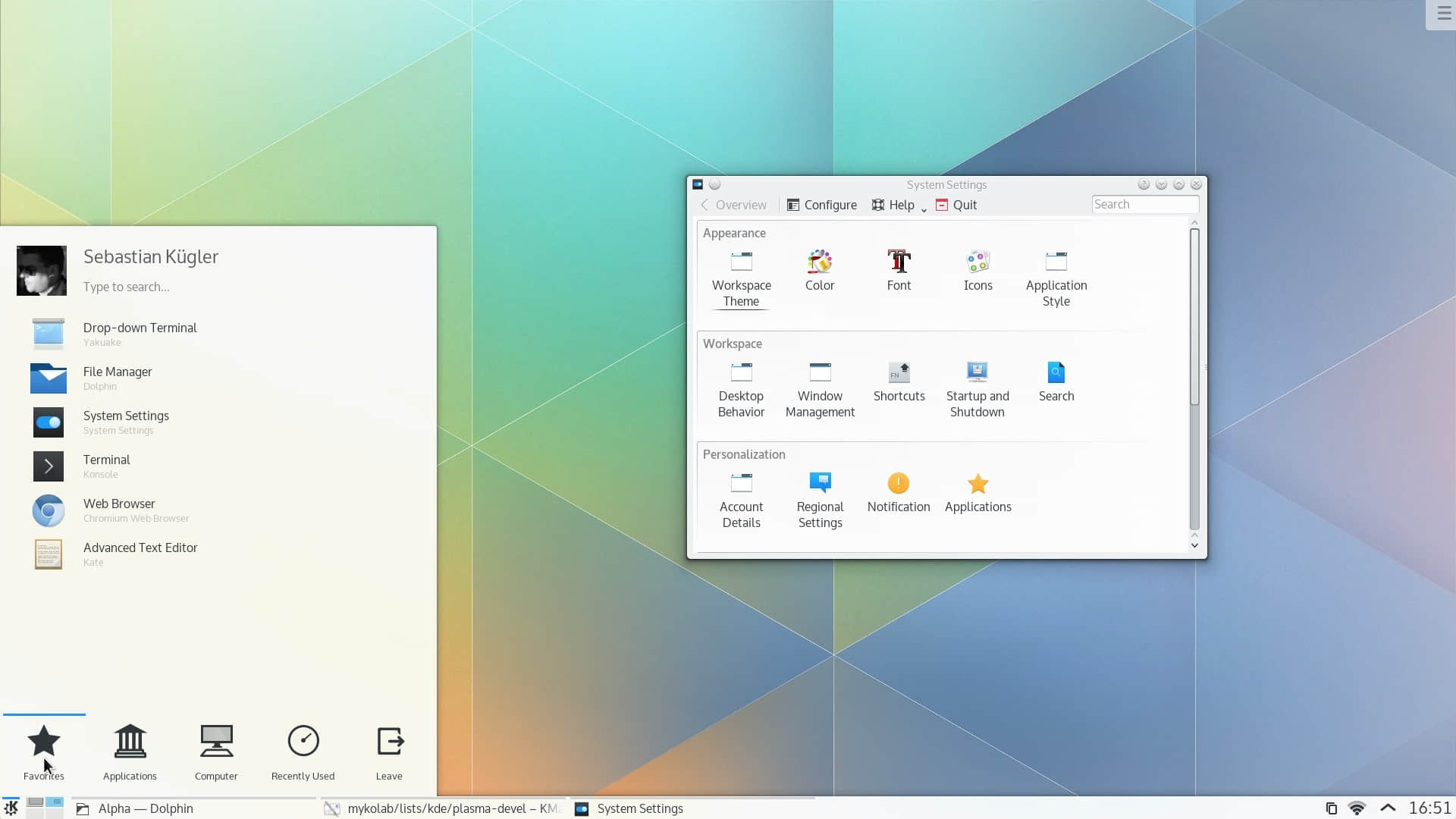 KDE Plasma 5
KDE Plasma 5